- HILFE
- Benutzerhandbuch
- Mögliche Einstellungen bis Angebotserstellung
- Blechteile
- Benutzung der 3D-Ansicht
Benutzung der 3D-Ansicht
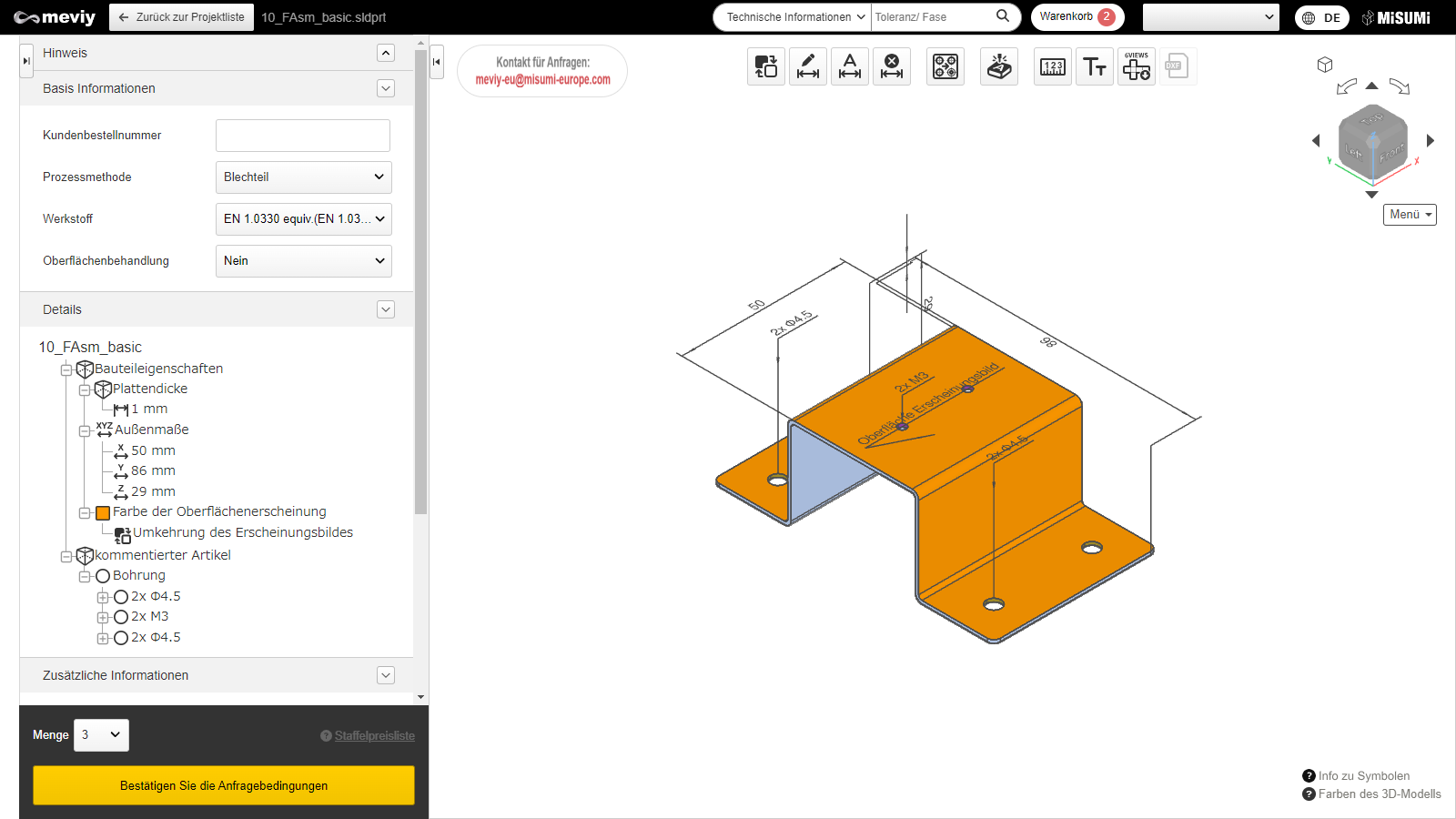
- Mit dem 3D-Viewer können Sie Modelle aus 3D-Daten, die in meviy hochgeladen wurden, ähnlich wie mit CAD-Software bearbeiten.
- → Maus- und Tastaturbefehle
(1) Symbolleiste
Die Namen der einzelnen Tools und was Sie mit diesen Werkzeugen tun können sind unten angegeben.
| Funktionsname | Was Sie Tun Können |
|---|---|
|
Wenn sich die durch die Anzeige identifizierten äußeren Oberflächen (dunkelorange gefärbte Flächen) von den erwarteten unterscheiden, können Sie die inneren und äußeren Flächen umkehren. |
|
Fügen Sie Abmessungen hinzu. → Hinzufügen von Abmessungen *Es ist nicht möglich, Abmessungen hinzuzufügen, wenn die Richtung der Messung in einem Winkel liegt. |
|
Fügen Sie Koordinatenmaße stapelweise hinzu. → Hinzufügen von Abmessungen*Es werden keine Abmessungen zu Flächen hinzugefügt, die sich in einem schrägen Winkel befinden. |
| Funktionsname | Was Sie Tun Können |
|---|---|
|
Hinzugefügte Maße entfernen.→ Hinzufügen/Entfernen von Abmessungen |
|
Sie können gruppierte Bohrungen während der Formerkennung teilen. → Aufteilung von gruppierten Bohrungen |
|
Sie können die Schriftgröße ändern → Ändern der Schriftgröße |
|
Laden Sie Bilddateien herunter, die jede orthogonale Richtung der 3D-Modelle erfassen, und ordnen Sie sie über die Projektion des 3. Winkels an. |
|
Diese Funktion ermöglicht die Messung der hochgeladenen Modelle.→Messen von 3D-Modellen |
(2) Würfel
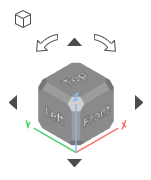
Drehen Sie den Würfel, um die Ausrichtung der aktuell angezeigten Teile zu ändern.
Klicken Sie auf ![]() [Isometrische Ansicht], um zur isometrischen Ansicht zurückzukehren (Standardausrichtung).
[Isometrische Ansicht], um zur isometrischen Ansicht zurückzukehren (Standardausrichtung).
(3) Anzeigeeinstellungen
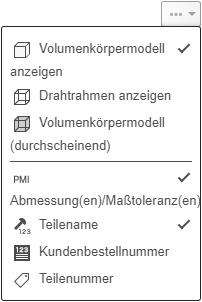
Bewegen Sie die Maus über das Symbol ![]() , um das Menü mit den Anzeigeeinstellungen anzuzeigen. Hier können Sie die Anzeigemethode für 3D-Modelle ändern und zwischen dem Anzeigen oder Ausblenden von Textinformationen im 3D-Viewer umschalten.
, um das Menü mit den Anzeigeeinstellungen anzuzeigen. Hier können Sie die Anzeigemethode für 3D-Modelle ändern und zwischen dem Anzeigen oder Ausblenden von Textinformationen im 3D-Viewer umschalten.
(4) PMI
PMI ist eine Abkürzung für “Product Manufacturing Information” und bezieht sich auf Textinformationen für Abmessungen und Bohrungen. Die Position der PMI-Anzeige kann durch Ziehen verschoben werden.